2.5. Red Hat ユーザーアカウントの 2 要素認証 (2FA) の削除
Red Hat ユーザーアカウントの 2 要素認証を削除できます。組織管理者が 2 要素認証を有効にするのにユーザーアカウントを必要とするポリシーを設定している場合は、次に 2 要素認証を削除したら、ユーザーログインに対して 2 要素認証を再度有効にする必要があります。
ユーザーログインの 2 要素認証を再度有効にするたびに、新しいトークンをオーセンティケーターアプリに追加します。スマートフォンで無効にしたトークンを管理するのはユーザー次第です。
オーセンティケーターデバイスを紛失し、Red Hat カスタマーサービス に 2 要素認証の取り消しを依頼する必要がある場合は、4章オーセンティケーターデバイスを紛失した場合の 2 要素認証の取り消し を参照してください。
前提条件
- 登録済みの Red Hat ユーザーアカウント。
- Google Authenticator アプリまたは FreeOTP アプリがインストールされているスマートフォンまたはその他のデバイス。
- 2 要素認証が有効になっている Red Hat ユーザーアカウント。
手順
-
2 要素認証を使用して Red Hat ユーザーアカウントにログインします。
「2 要素認証でログイン」 ページの右上のユーザーアバターをクリックします。
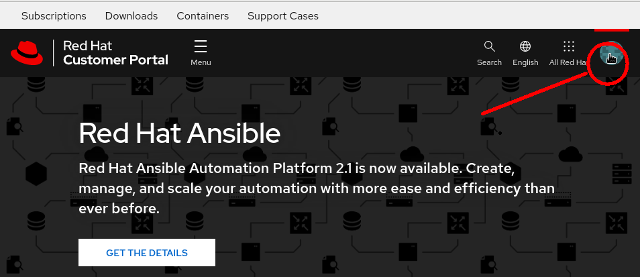
アカウント情報を確認できるページが開きます。
注記使用するログインポータルによっては、別のアイコンが表示される場合があります。
- Account details をクリックします。アカウント情報を編集できるページが表示されます。
- Login & password をクリックします。
- Login & password ページで、2-factor authentication まで下にスクロールし、Manage 2-factor authentication をクリックします。Signing in ページが開きます。
Remove をクリックして、ユーザーログインの 2 要素認証を削除します。
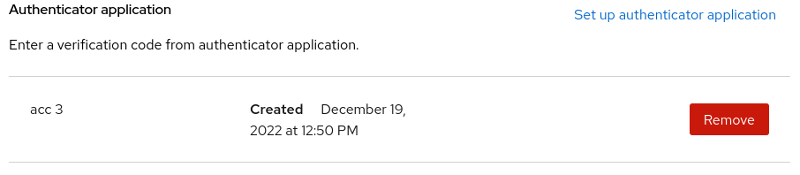 注記
注記Remove ボタンは無効化するか、ユーザーのログインの 2 要素認証をオフにします。2 要素認証を再度有効にすると、有効化する認証手順を繰り返して、新しいトークンをオーセンティケーターアプリに追加します。無効にされたオーセンティケーターに関連付けられたトークンは機能しなくなります。

